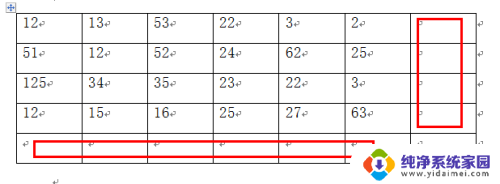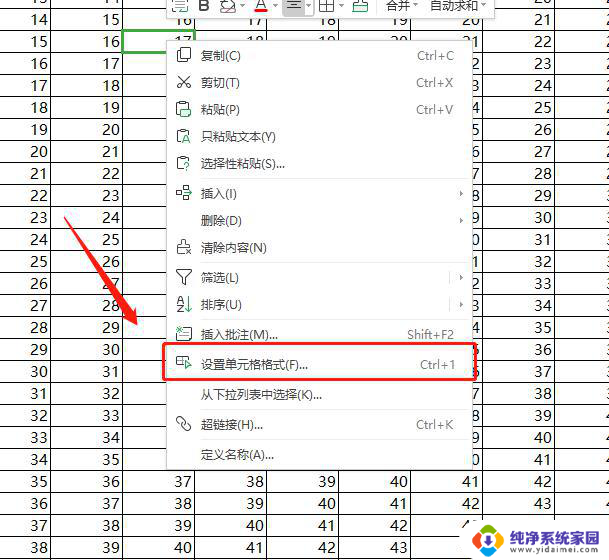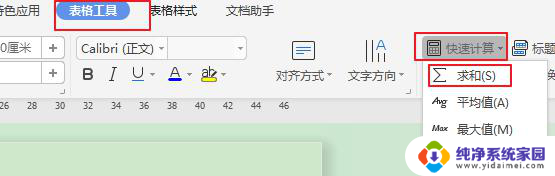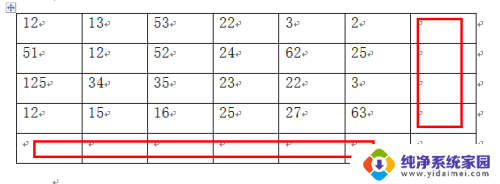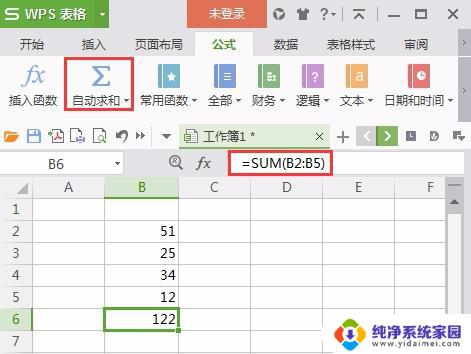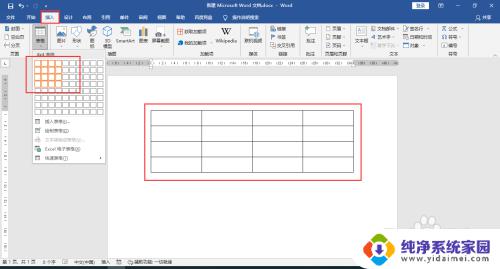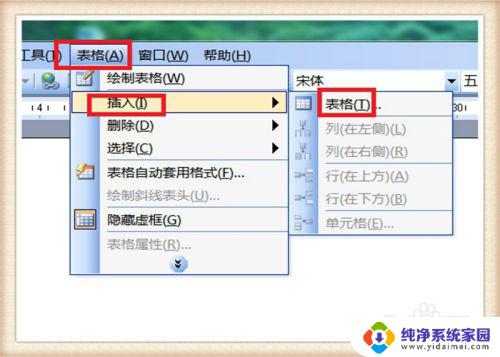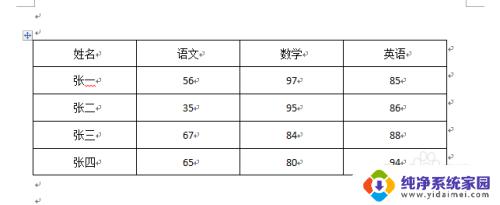word文档表格数据求和 Word表格求和技巧
Word表格是我们在处理文档中经常会用到的工具,其中求和功能更是帮助我们快速统计数据的利器,通过使用Word表格求和技巧,我们可以方便地对表格中的数据进行求和运算,从而快速得出数据的总和。无论是处理财务报表、统计数据,还是做学术研究,Word表格求和功能都能帮助我们节省大量时间和精力,提高工作效率。让我们一起来掌握这些技巧,让Word表格成为我们工作中的得力助手。
具体方法:
1.首先建立一个示例表格,在工作中遇到的数据会更多。我们只要把这个公式复制黏贴到整个单元格就可以。
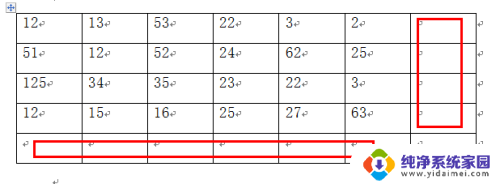
2.word2010与2003有区别,我们首先要选择表格。或者把光标放在需要求和的单元格内,然后点击表格工具-布局-数据
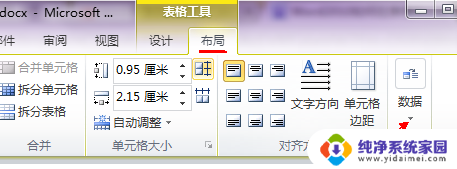
3.数据的黑箭头下隐藏了这个公式功能,如果最大化word就可以直接看到。在word2003中直接点击菜单-表格-公式即可。
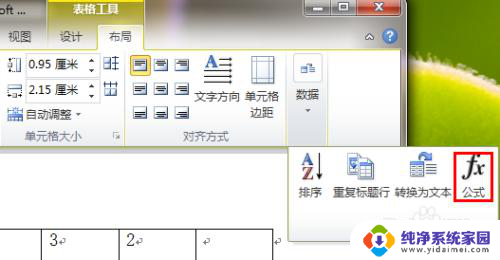
4.我们把光标点击第一列最后求和处,点击公式后弹出对话框,然后在粘贴函数处找到sum函数。
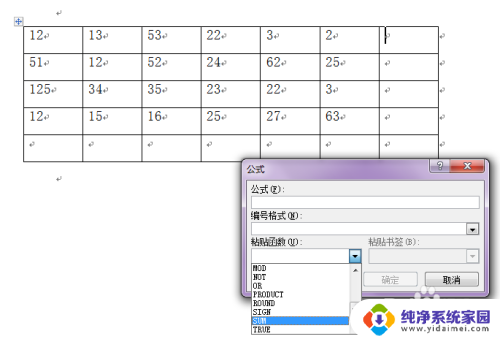
5.当你退出直接点击公式的时候会根据光标的位置自动生成=SUM(ABOVE)或者是=SUM(LEFT),如果没有那么可以自己补全。
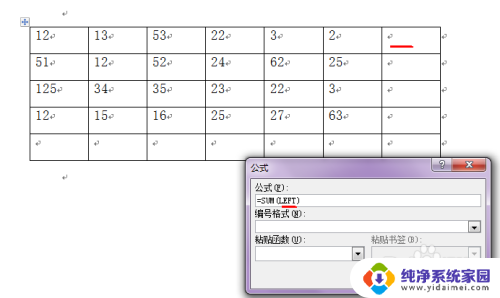
6.LEFT是计算左边数的和,ABOVE是计算上面单元格内数据总和。Word表格如何用求和公式,就这么简单,数据再多也不怕。大家可以试试哦,注意版本。
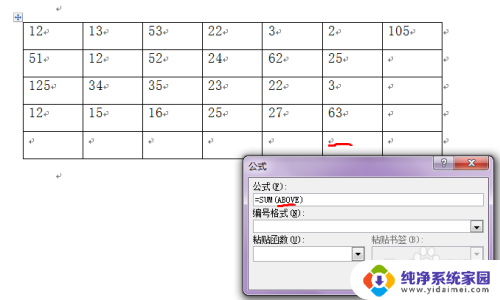
以上就是word文档表格数据求和的全部内容,如果您遇到这种情况,可以按照以上方法来解决,希望这些方法能够对您有所帮助。